设置nvidia控制面板拒绝访问无法应用选定的设置如何解决 NVIDIA控制面板拒绝访问无法保存设置
在使用NVIDIA控制面板时,有时候会出现控制面板拒绝访问或无法保存设置的情况,这可能会给用户带来困扰,针对这种情况,我们可以尝试一些解决方法来解决这个问题,确保我们能够正常应用选定的设置。接下来让我们一起来探讨一下如何解决NVIDIA控制面板拒绝访问无法应用选定的设置的问题。
具体解决方法如下:
1、以管理员身份运行nvcplui.exe文件
1.打开文件资源管理器并导航到以下路径:
C:Program FilesNVIDIA Corportation Control Panel Client
2.找到名为nvcplui.exe的文件,右键单击该文件并选择以管理员身份运行。在弹出的UAC或用户帐户控制警告选择是。
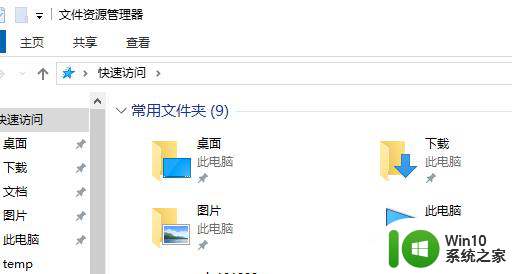
方法2、还原其文件夹的最新版本
1.打开文件资源管理器
2.导航到以下路径:C:ProgramDataNVIDIADRS。
3.右键单击DRS的文件夹并选择属性。
4.切换到“属性”窗口内的 “以前版本”、”系统保护” 或 “系统还原”。
5.还原该文件夹内容到最近的版本。

6.这个操作会恢复旧的工作 DRS 配置。
方法3、更新或回滚驱动程序
1.首先,需要从计算机上卸载当前版本的已安装NVIDIA Graphics驱动程序。
2.接下来,从NVIDIA的官方下载页面下载并安装最新版本的驱动程序或者早期稳定的驱动程序。
英伟达Nvidia驱动下载官网:https://www.nvidia.com/Download/index.aspx?lang=cn
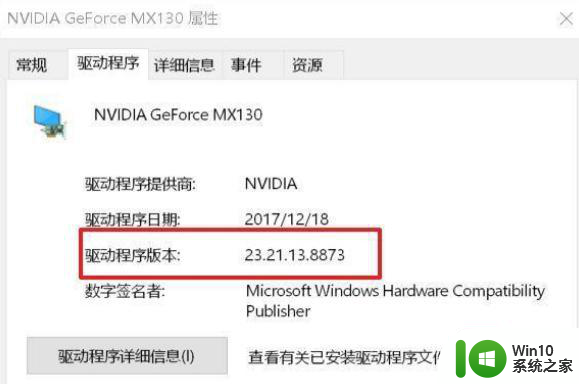
以上就是设置nvidia控制面板拒绝访问无法应用选定的设置如何解决的全部内容,碰到同样情况的朋友们赶紧参照小编的方法来处理吧,希望能够对大家有所帮助。
设置nvidia控制面板拒绝访问无法应用选定的设置如何解决 NVIDIA控制面板拒绝访问无法保存设置相关教程
- 高手教你设置nvidia控制面板 如何优化nvidia控制面板设置
- nvidia控制面板是干什么的 nvidia控制面板如何设置
- 解除u盘拒绝访问权限设置方法 如何解除u盘拒绝访问
- 如何解决nvidia显卡控制面板没有显示选项的问题 NVIDIA显卡控制面板显示选项缺失解决方法
- u盘无法访问拒绝访问解决方法 如何解除u盘拒绝访问
- nvidia显卡怎么设置玩游戏更流畅 nvidia控制面板游戏设置推荐
- 如何解决电脑桌面右键没有nvidia控制面板的问题 电脑右键点击没有nvidia控制面板怎么办
- u盘拒绝访问怎么办?解决U盘拒绝访问的方法 U盘拒绝访问怎么解决
- nvidia控制面板闪退原因分析 如何解决nvidia控制面板打开后闪退的问题
- windowsupdate启动类型拒绝访问 无法启动Windows Update拒绝访问
- 无法打开启动配置数据存储拒绝访问怎么办 打开启动配置数据存储权限被拒绝解决方法
- 解决U盘提示拒绝访问的方法 U盘拒绝访问怎么办
- U盘装机提示Error 15:File Not Found怎么解决 U盘装机Error 15怎么解决
- 无线网络手机能连上电脑连不上怎么办 无线网络手机连接电脑失败怎么解决
- 酷我音乐电脑版怎么取消边听歌变缓存 酷我音乐电脑版取消边听歌功能步骤
- 设置电脑ip提示出现了一个意外怎么解决 电脑IP设置出现意外怎么办
电脑教程推荐
- 1 w8系统运行程序提示msg:xxxx.exe–无法找到入口的解决方法 w8系统无法找到入口程序解决方法
- 2 雷电模拟器游戏中心打不开一直加载中怎么解决 雷电模拟器游戏中心无法打开怎么办
- 3 如何使用disk genius调整分区大小c盘 Disk Genius如何调整C盘分区大小
- 4 清除xp系统操作记录保护隐私安全的方法 如何清除Windows XP系统中的操作记录以保护隐私安全
- 5 u盘需要提供管理员权限才能复制到文件夹怎么办 u盘复制文件夹需要管理员权限
- 6 华硕P8H61-M PLUS主板bios设置u盘启动的步骤图解 华硕P8H61-M PLUS主板bios设置u盘启动方法步骤图解
- 7 无法打开这个应用请与你的系统管理员联系怎么办 应用打不开怎么处理
- 8 华擎主板设置bios的方法 华擎主板bios设置教程
- 9 笔记本无法正常启动您的电脑oxc0000001修复方法 笔记本电脑启动错误oxc0000001解决方法
- 10 U盘盘符不显示时打开U盘的技巧 U盘插入电脑后没反应怎么办
win10系统推荐
- 1 番茄家园ghost win10 32位官方最新版下载v2023.12
- 2 萝卜家园ghost win10 32位安装稳定版下载v2023.12
- 3 电脑公司ghost win10 64位专业免激活版v2023.12
- 4 番茄家园ghost win10 32位旗舰破解版v2023.12
- 5 索尼笔记本ghost win10 64位原版正式版v2023.12
- 6 系统之家ghost win10 64位u盘家庭版v2023.12
- 7 电脑公司ghost win10 64位官方破解版v2023.12
- 8 系统之家windows10 64位原版安装版v2023.12
- 9 深度技术ghost win10 64位极速稳定版v2023.12
- 10 雨林木风ghost win10 64位专业旗舰版v2023.12